电脑如何安装ISO系统(详细教程及步骤,让你轻松安装ISO系统)
随着科技的不断发展,我们常常需要在电脑上安装不同的操作系统,而其中一种常见的安装方式就是使用ISO系统进行安装。本文将为大家介绍如何在电脑上安装ISO系统的详细教程,希望能帮助到大家。
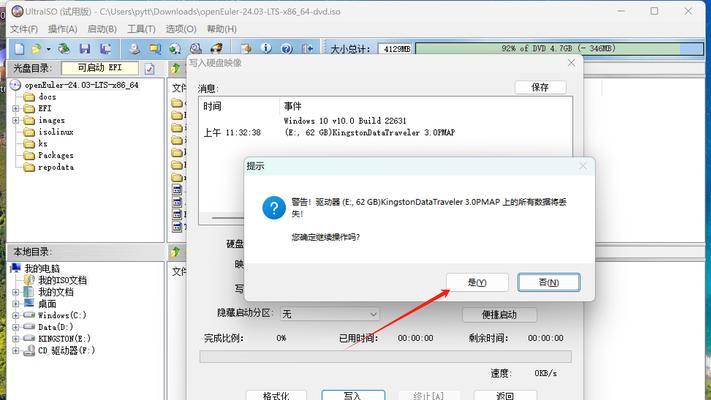
下载所需的ISO镜像文件
1.在浏览器中搜索所需的操作系统版本,并进入官方网站或可信赖的下载网站。
2.确保下载的ISO镜像文件与你电脑的硬件配置相匹配,并选择合适的版本进行下载。
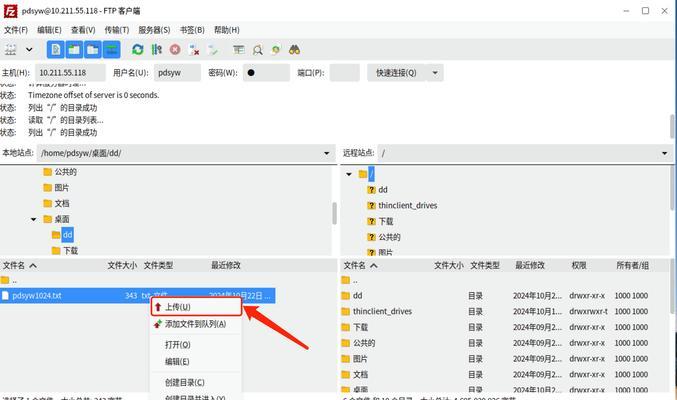
制作启动U盘
3.使用一个空白的U盘,并确保其容量足够大以容纳ISO镜像文件。
4.下载并安装一个可靠的制作启动U盘的工具,如Rufus等。
5.打开制作启动U盘工具,选择刚刚下载的ISO镜像文件和目标U盘,点击开始制作。
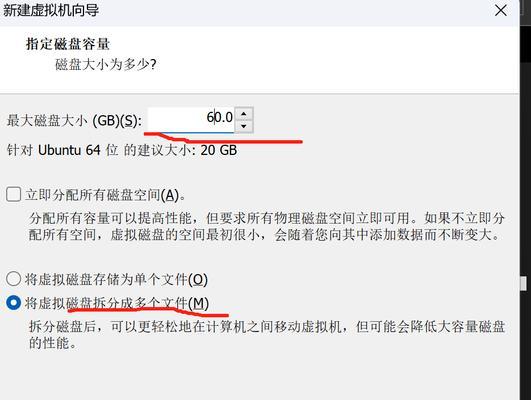
设置电脑开机启动项
6.关闭电脑,并插入制作好的启动U盘。
7.打开电脑,按下相应的快捷键(通常是F2、F12、Del键等)进入BIOS设置界面。
8.在BIOS设置界面中,找到“Boot”或“启动”选项,并将启动顺序调整为U盘优先。
安装ISO系统
9.保存设置并退出BIOS界面,电脑将重新启动。
10.此时电脑会自动从U盘中启动,进入操作系统的安装界面。
11.根据提示进行相应的操作,如选择安装位置、接受许可协议等。
12.等待安装过程完成,电脑将自动重启。
系统设置与优化
13.安装完成后,根据个人需求进行相应的系统设置,如语言选择、网络设置等。
14.安装必要的驱动程序,以确保硬件正常运行。
15.安装常用软件和工具,以提升系统的功能和使用体验。
通过本文的详细教程,你应该已经了解了如何使用ISO系统在电脑上安装操作系统。只要按照上述步骤进行操作,你可以轻松地安装自己所需的ISO系统,并享受到最新操作系统带来的便利和功能。希望本文对你有所帮助!
- 美图电话T8(探索美图电话T8的功能和性能,为您提供全面的评估)
- 如何开启防火墙端口(简单教程帮你轻松解决网络连接问题)
- WindowsPE播放教程(使用WindowsPE实现多媒体播放的步骤和技巧)
- 开迅视频——领先的在线视频平台(以开迅视频怎么样为主题的综合评价及用户体验)
- 手机刷公交(通过手机刷公交,告别繁琐的购票流程)
- 电脑如何安装ISO系统(详细教程及步骤,让你轻松安装ISO系统)
- Knops耳塞
- 用U盘安装系统教程(一步步教你如何使用U盘安装系统)
- 台电P73笔记本电脑的综合评测(一款性能卓越的高性价比选择)
- 解决IE浏览器打不开闪退问题的方法(快速排除IE浏览器闪退故障的有效措施)
- 戴尔笔记本开机教程(戴尔笔记本开机的步骤详解,帮助您轻松启动电脑)
- 几百块三星手机的性能如何?(性价比超高的三星手机推荐)
- 如何选择性价比高又省电的空调?(全面指南,帮你省钱又保持舒适!)
- 用PE装载WinISO系统教程(轻松安装WinISO系统,一键搞定!)
- 安卓平板办公的便利性与适用性(解放办公空间,提升工作效率)
- 战神V1手机怎么样?(性能、相机、外观等方面全面解析)